很多人都说苹果手机没有录音功能,其实大部分人都没有找到,今天就来教大家正确打开苹果自带的录音功能。
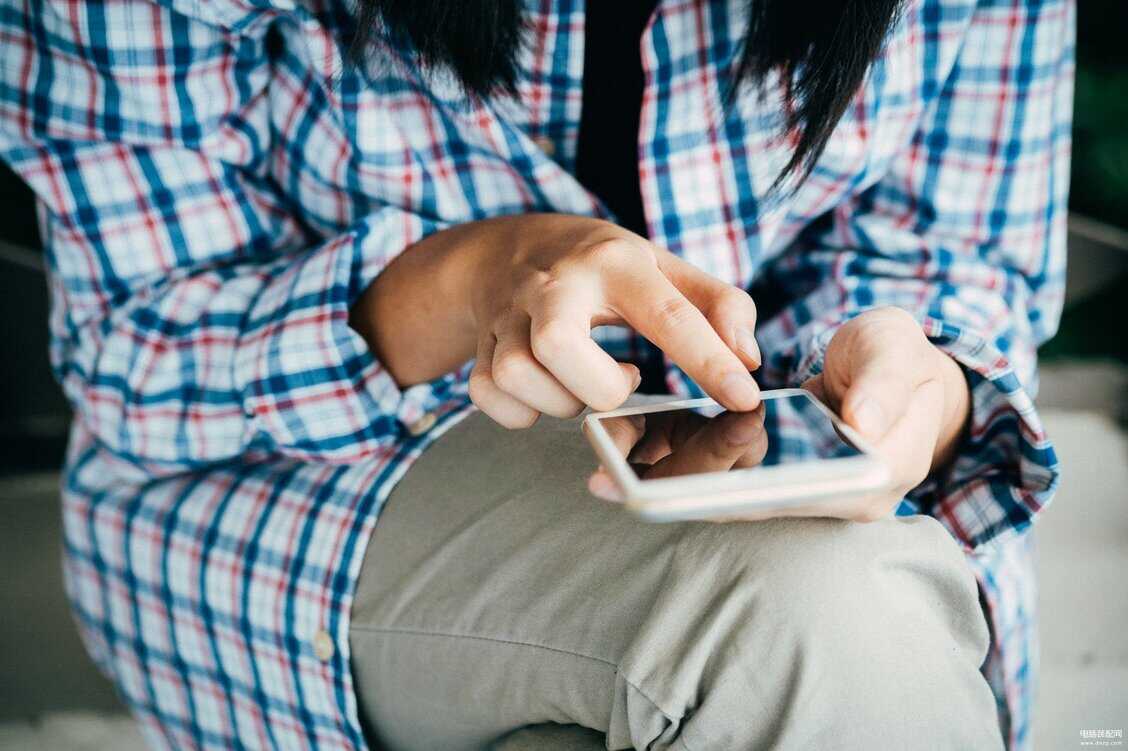
如何使用录音:
1.打开苹果手机桌面,找到【语音备忘录】;
2.进入后点击红色按钮,就可以开始录音了;
3.再次点击红色按钮,即可结束录音;
4.录制完成后,自动保存在语音备忘录中。
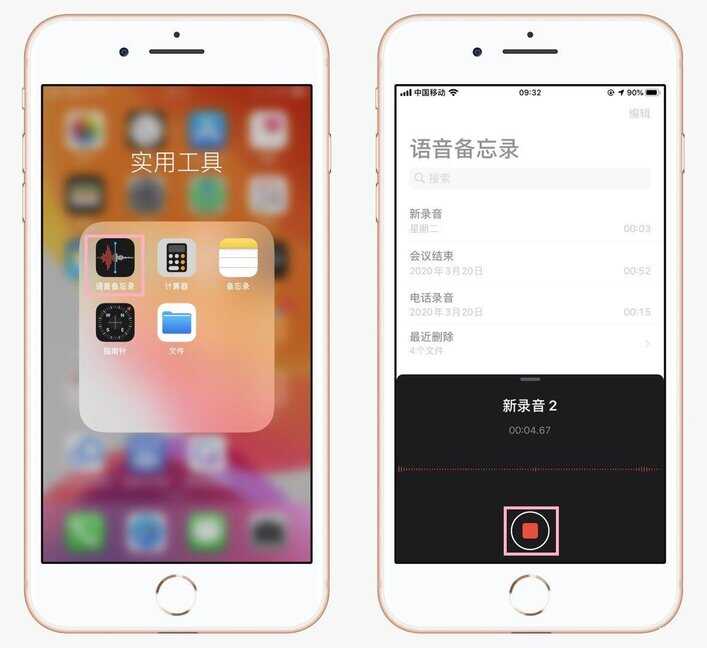
处理录音文件:
1.点击录音可以试听,支持快进快退功能;
2.想要删除不需要的录音,点击垃圾桶图标;
3.点击左边的三个点,可以直接转发录音;
4.支持重新编辑录音,可以裁剪、替换。
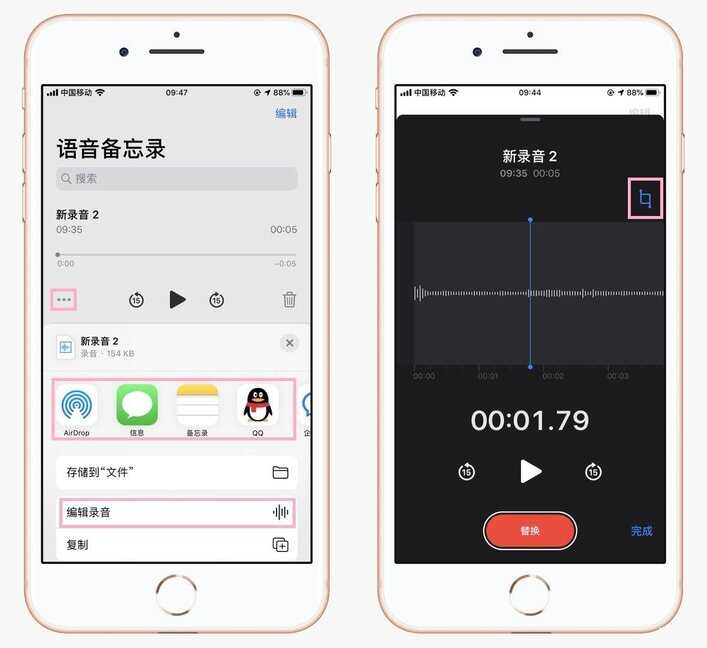
快速打开方式:
1.点击手机【设置】-【控制中心】-【自定控制】;
2.从下面找到【语音备忘录】应用,添加到上面;
3.滑动屏幕打开控制中心,最下方新增一个录音图标;
4.如果你的桌面有很多应用,这个方法可以最快找到。
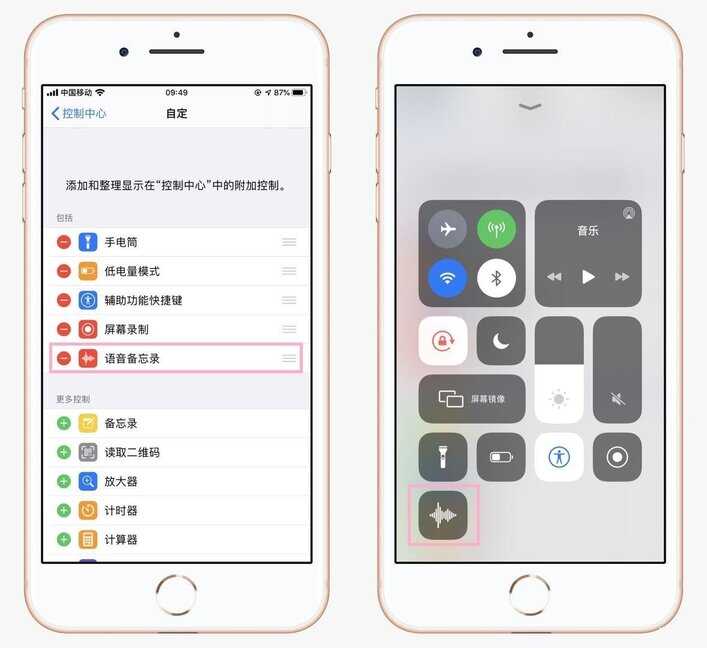
会议全程录音:
1.在开会的时候,需要记录会议纪要,拿出手机直接录音;
2.中途是一些无关紧要的内容,可以按下红色的暂停按钮;
3.接着也可以继续录音,没有录音完就不要点击【完成】。
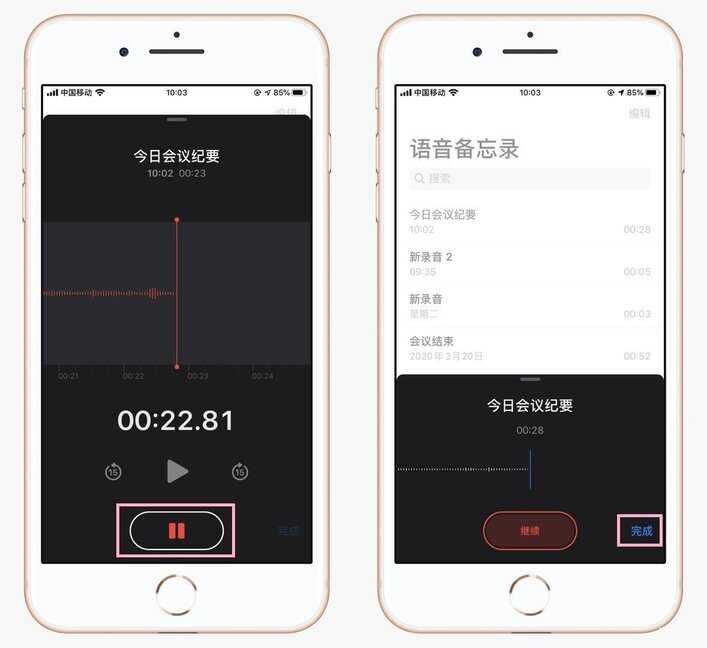
4.录音结束后停留在页面进行查看,可以快进或倒退15秒播放;
5.如果你担心误删了录音文件,也可以保存在手机文件中;
6.即使在【语音备忘录】上删除了录音,在手机中一样能找到。
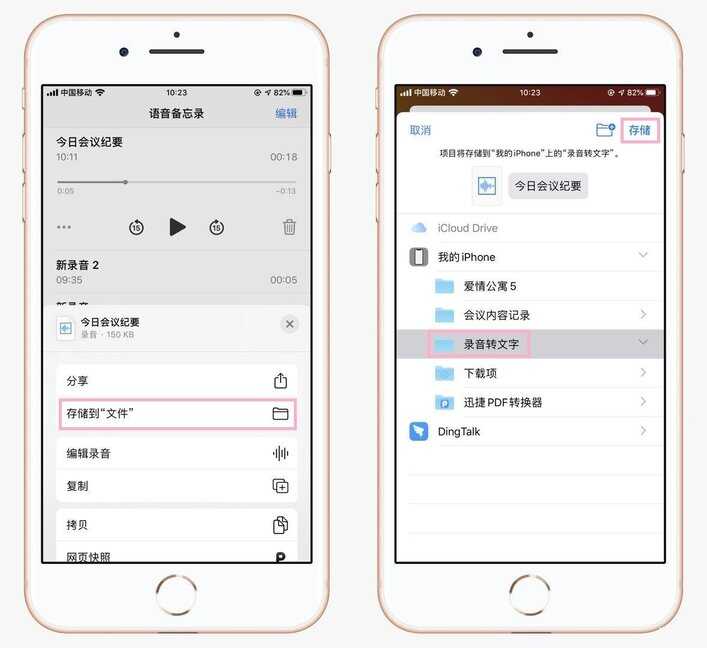
会议记录神器:
1.在开会的时候用它来录音,会议结束后可以反复听进行记录;
2.配合录音转文字助手,那就更方便了,直接上传录音转换成文字。
3.打开这个工具,在语音识别界面点击【导入外部音频】。
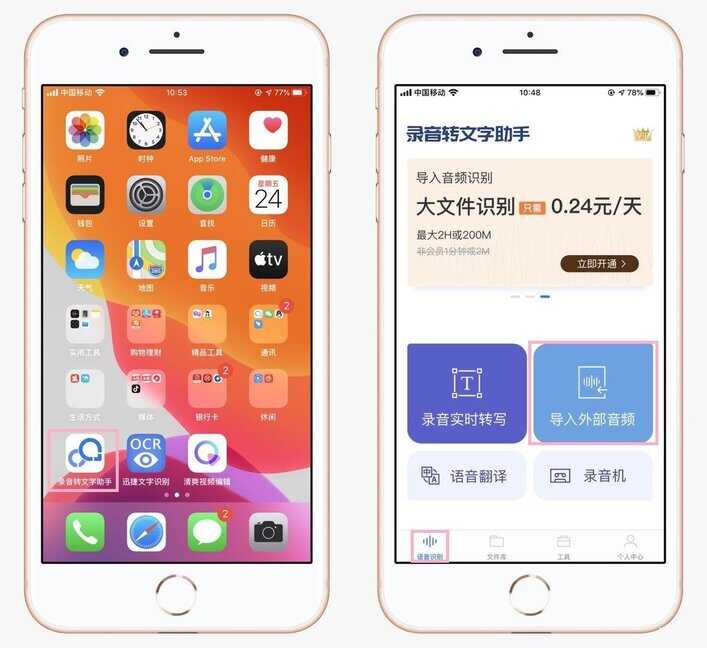
4.从手机中找到录音文件,直接点击就能进行识别了;
5.可以对识别文本进行翻译,点击复制就能提取会议内容。
6.有了这个会议记录神器,赶快丢掉手中的纸和笔吧!
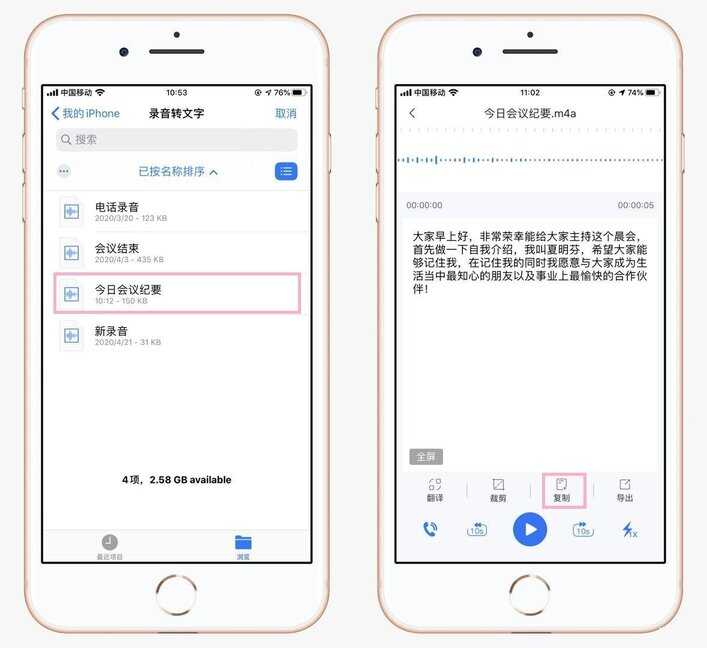
苹果手机也是有录音功能的,大家有空可以在桌面上找一找,还是挺实用的。








